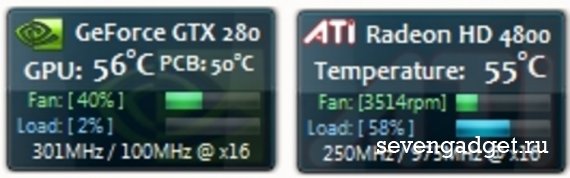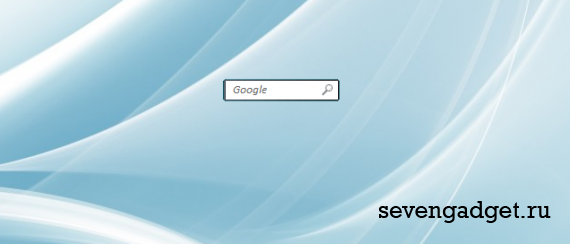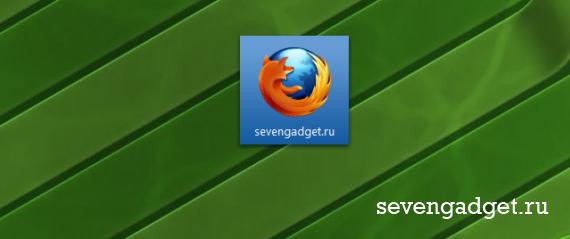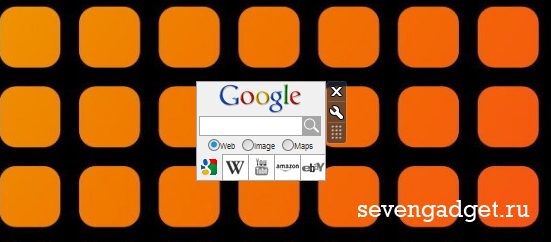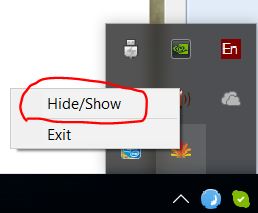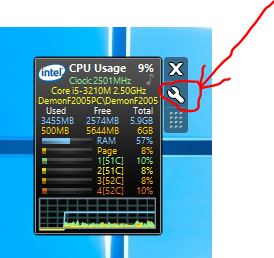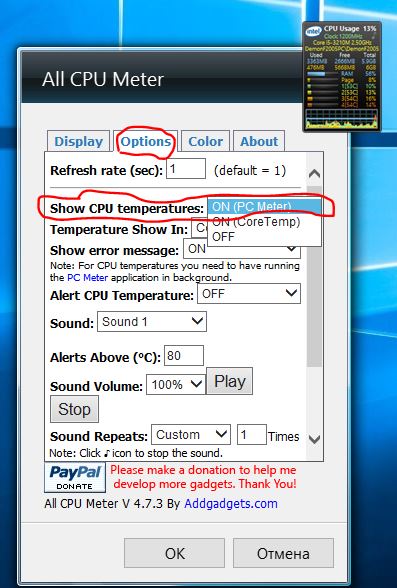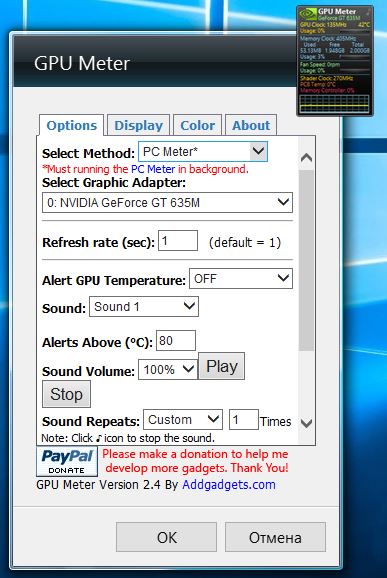Компьютер и система
- 100
- 1
- 2
- 3
- 4
- 5
Рейтинг {rate} / 5 голосов: 2
Если в вашем компьютере или ноутбуке стоит видеокарта производства NVIDIA рекомендуем скачать и поставить на рабочий стол компьютера удобный и комфортный гаджет NVIDIA GPU Temp который позволит следить за температурой вашей карты в режиме реального времени когда угодно. Вверху гаджета отображается версия, а ниже её показана температура, отображение которой вы сможете настроить сами. Или в Фаренгейтах или в Цельсиях. Вам нужен показ разрядности шины? Достаточно просто его включить, и он будет отображаться. Для комфортной установки под любой фон выберете наиболее подходящую цветовую схему из пяти доступных в приложении.
72.06 Кб | 0 | Язык: Английский | Теги :
Просмотров :24 215
Другие новости по теме:
-
Search BarНебольшой и очень удобный поисковик для Windows 7 с помощью которого можно задавать вопросы для поиска. В настройках приложения доступны целых три различных поисковых системы – Yahoo, Google и Live. Гаджет больше не требуетнастроек.
-
Гаджет ярлыков в виде плитокГаджет-приложение, которое позволит обычному пользователю Персонального компьютера создавать самые разные собственные ярлыки программ. Приложение при нажатии на созданную Вами иконку будет выполнять действие, которое Вам будет необходимо. Для стабильной работы гаджета нужно обязательно указать путь к программе оформление которой вы хотите изменить. Новых иконок можно создать сколько угодно, просто открывайте приложение на рабочем столе заново и настраивайте.
-
Search ALLУниверсальный гаджет поиска Search ALL. Приложение может делать поиск по YouTube, Google, Википедии, Ebay и Amazon и другие которые можно включить с помощью настроек гаджета. В гаджете есть строка поиска, которая позволит вводить поисковый запрос прямо на рабочем столе и выбирать по какой категории искать – Веб, Карты или Картинки. После ввода запроса результат поиска откроется в вашем браузеру установленным по умолчанию на компьютере. Приложение очень удобное для тех, кто постоянно пользуется поиском в Google.
Уважаемый посетитель, Вы зашли на сайт как незарегистрированный пользователь.
Мы рекомендуем Вам зарегистрироваться либо войти на сайт под своим именем.
Гаджеты (мини-приложения) – это небольшие программы, отображающие разнообразную информацию на рабочем столе Windows 7
Различные индикаторы и другие системные приложения ПК и ОС.
Часы, таймеры, будильники и секундомеры для Windows 7.
Гаджеты погоды. Узнай температуру за окном, прямо с рабочего стола!
Подборка разнообразных календарей для боковой панели Windows.
Индикаторы интернет-подключения, учет трафика, WiFi, IP и другое.
Аудио и видео плееры, а так же гаджеты для воспроизведения радио.
Виджеты для работы с почтой, соц.сетями, блогами и ресурсами.
Самые последние события и новости на вашем рабочем столе.
Виджеты различных поисковых систем и сайтов для Windows 7.
Гаджеты для быстрого перевода с одного языка на другой.
Подборка простеньких мини-игр для вашей ОС Windows Se7en.
Стилизованные наборы от различных групп, компаний и пользователей.
Все то, что не подходит по параметрам в другие разделы.
Гаджеты являются одним из самых популярных новшевств Windows 7 (SEVEN). В отличии от Windows Vista, где можно было размещать виджеты только на боковой панели (sidebar), в «семёрке» реализована возможность располагать их в любом месте рабочего стола в зависимости от ваших потребностей и желаний. На нашем сайте собран самый большой в рунете архив гаджетов win 7, которые можно скачать бесплатно и без регистрации, с подробными скриншотами для каждого из них.
NVIDIA GPU Temp – удобный гаджет рабочего стола Windows для контроля температуры видеокарты NVIDIA. В рамке приложения отображается версия видеокарты и степень ее нагрева. Запуская тяжелые графические программы и игры нужно отслеживать состояние видеокарты (особенно после ее разгона), чтобы не допустить ее перегрева или зависания. Гаджет контроля температуры видеокарты NVIDIA с легкостью решает эту проблему.
Чтобы начать отслеживать работу видеокарты, достаточно установить приложение на компьютер, и он автоматически определит температуру видеокарты. Гаджет основан на одном небольшом окне, ряд параметров которого можно настраивать. В его верхней части отображается версия видеокарты, установленной на персональном компьютере, а внизу – ее температура. В настройках приложения можно выбрать единицу измерения, в которой будет показываться изменение температуры (по Цельсию или Фаренгейту). Меню NVIDIA GPU Temp позволяет выставить отображение разрядности шины (PCLe), а также выбрать одну из нескольких предложенных цветовых схем фона (красную, синюю или зеленую).
Приложение не позволяет интегрировать в него дополнительные опции, но встроенные опции гаджетов Windows позволяют устанавливать рамку гаджета поверх остальных окон и регулировать уровень непрозрачности в пределах от 20 % до 100 %.
В случае необходимости NVIDIA GPU Temp будет отображаться в области уведомлений Windows, а чтобы узнать степень нагрева видеокарты будет достаточно просто навести курсором на значок.
СКАЧАТЬ
Описание
Отзывы
Выберите вариант загрузки:
- скачать с сервера SoftPortal
- скачать с официального сайта
GPU Monitor — гаджет для боковой панели ОС Windows Vista/7/8/8.1/10, который в наглядном виде предоставляет массу полезной информации о функционировании графической подсистемы, как например загрузка видеопроцессора, температура (полное описание…)

Рекомендуем популярное
AIDA64 Extreme Edition 6.85.6300
AIDA64 Extreme Edition — незаменимое приложение для диагностики ПК с возможностью проведения…
MSI Afterburner 4.6.4
MSI Afterburner — настоящая находка для истинного оверклокера, с помощью которой можно…
SpeedFan 4.52
SpeedFan — бесплатный и удобный в использовании инструмент для контроля за температурой и…
Speccy 1.32.803
Speccy — небольшая бесплатная программа, позволяющая узнать массу полезной информации об…
FPS Monitor 5440
Приложение отслеживает состояние компонентов ПК и отображает информацию поверх экрана…
EVEREST Ultimate Edition 5.50
EVEREST Ultimate Edition — одно из лучших приложений для диагностики, тестирования и анализа…
гаджет температуры процессора и видеокарты для windows 7, windows 10
Проблема перегрева грозит любому компьютеру или ноутбуку. А как известно длительный перегрев может обернуться куда более серьезными последствиями и затратами. Два компонента компьютера наиболее подверженных перегреву это процессор и видеокарта. Чтобы не допустить этого советуем вам установить гаджеты, отображающие температуры процессора и видеокарты прямо на рабочем столе. С их помощью вы всегда сможете контролировать температуры ваших компьютеров и своевременно выполнять им чистку и замену термопасты. Работоспособность гаджетов проверена на windows 7, windows 8.1 и windows 10.
All CPU Meter — Гаджет температуры процессора для windows 7, Windows 10 и Windows 8.1
Представляем вашему вниманию лучший гаджет рабочего стола, который отображает массу полезной информации в реальном времени о вашем процессоре, включая его температуру! Также All Cpu Meter показывает название процессора, его логотип, частоту, на которой он работает, имя компьютера, общий и свободный объем оперативной памяти, загрузку каждого ядра процессора и их температуру. Работоспособность данного гаджета температуры процессора проверена на windows 7, windows 8.1 и windows 10. Для корректной работы гаджета требуется PCMeter.
Скачать гаджет
Скачать PC Meter
Настройка гаджета отображения температуры процессора All Cpu Meter
1.Скачиваем и устанавливаем гаджет All Cpu Meter;
2.Скачиваем и запускаем программу PC Meter от имени администратора;
3. Вызываем окно программы PC Meter;
4. Проверяем, чтобы стояли все галочки в настройках;
С такими настройками программа будет сама запускаться вместе с Windows и вам не придется ее запускать каждый раз вручную, чтобы отображалась температура процессора и видеокарты.
5.Заходим в настройки гаджета;
6.На вкладке «Options» в строке «Show CPU temperatures» выбираем «ON(PC Meter)»;
7.Применяем настройки, нажатием на кнопку Ok;
GPU Meter — Гаджет температуры видеокарты для windows 7, Windows 10 и Windows 8.1
GPU Meter это лучший гаджет рабочего стола Windows для отображения температуры видеокарты в реальном времени! Благодаря ему вы в любой момент времени можете отслеживать температуру вашей видеокарты. Помимо этого гаджет показывает производителя и наименование видеокарты, ее тактовую частоту, общий и использованный объем видеопамяти, скорость вращения вентилятора. Если вам нужен гаджет температуры видеокарты, то GPU Meter это лучшее решение данного вопроса.
Скачать гаджет
Скачать PC Meter
Настройка гаджета отображения температуры видеокарты GPU Meter
1.Скачиваем и устанавливаем гаджет GPU Meter;
2.Скачиваем и запускаем программу PC Meter от имени администратора;
3. Вызываем окно программы PC Meter;
4. Проверяем, чтобы стояли все галочки в настройках;
С такими настройками программа будет сама запускаться вместе с Windows и вам не придется ее запускать каждый раз вручную, чтобы отображалась температура процессора и видеокарты.
5.Заходим в настройки гаджета;
6.На вкладке «Options» в строке «Select Method» выбираем «ON(PC Meter)»;
7.Применяем настройки, нажатием на кнопку Ok;
Расскажите о нас в социальных сетях. Помогите нашему сайту!